在数字内容创作与传播日益频繁的当下,水印作为一种版权保护手段极为常见。然而,在许多场景里,水印不仅破坏了图片的美感,还对图片的使用造成了限制。特别是在进行内容创作时,去除图片上的水印文字常常成为我们的迫切需求。那么,究竟如何才能快速又高效地去除水印呢?今天,就为大家分享 4 种实用的去水印方法,助力你在图片编辑过程中轻松摆脱烦人的水印困扰。

方法一:水印云
水印云是一款功能强大的去水印工具,它支持批量处理,不仅能够去除图片上的水印文字,还能对视频中的水印进行处理,操作简便且效率颇高,尤其适合需要高效、大批量处理图片的用户,在处理水印文字较为简单的图片时,其优势更加显著,是大批量图片处理的不二之选。
操作步骤:
1、打开进入水印云软件界面后,选择 “图片去水印” 功能,点击 “添加图片” 按钮,将需要去水印的图片导入到软件中。
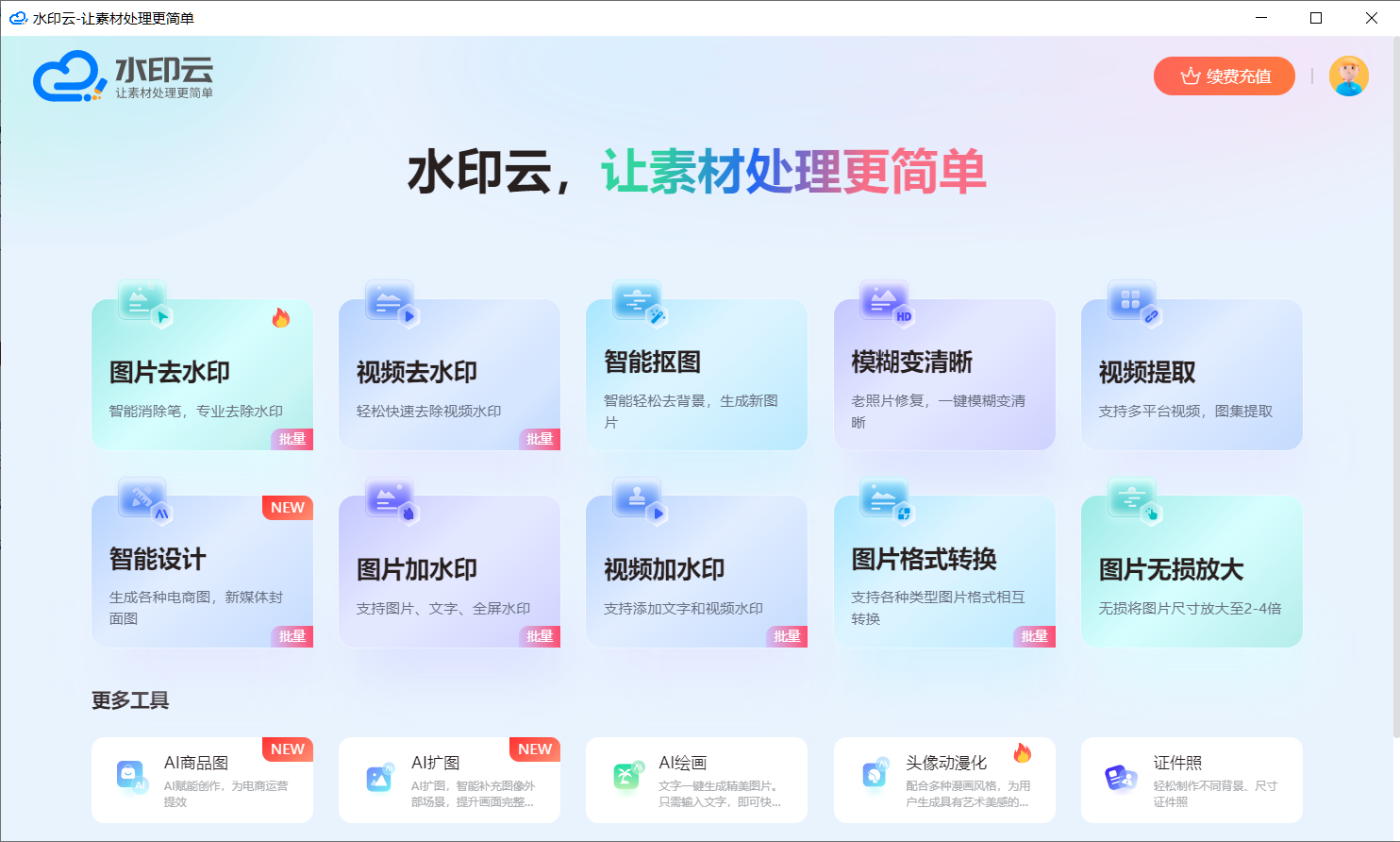
2、在工具栏中选择合适的去水印方式,比如涂抹和框选等,若选择手动涂抹去除功能,使用鼠标选定水印区域,随后点击 “开始处理” 按钮。
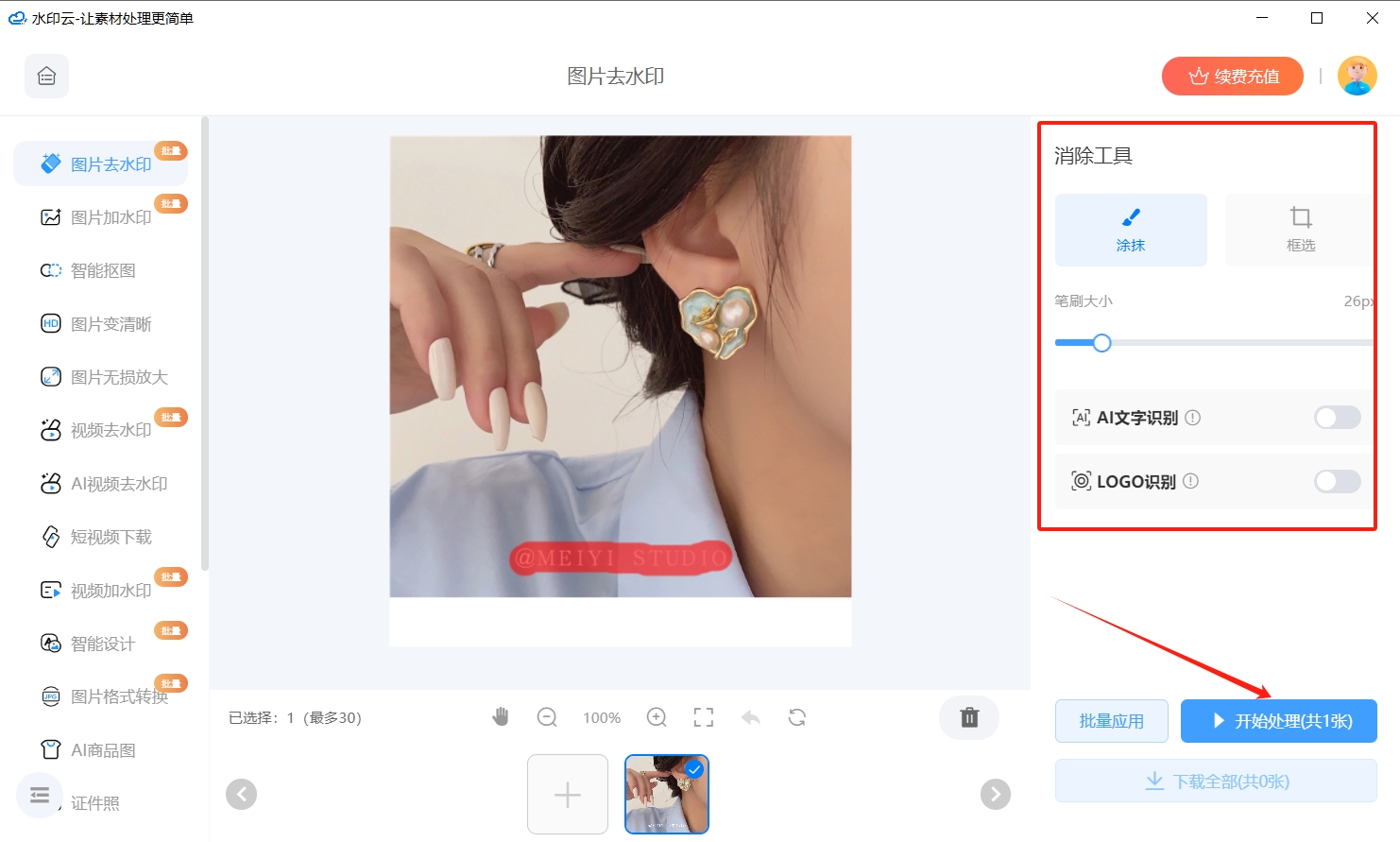
3、软件会自动识别并清除水印,处理完毕后点击 “保存” 按钮,保存已去水印的图片。
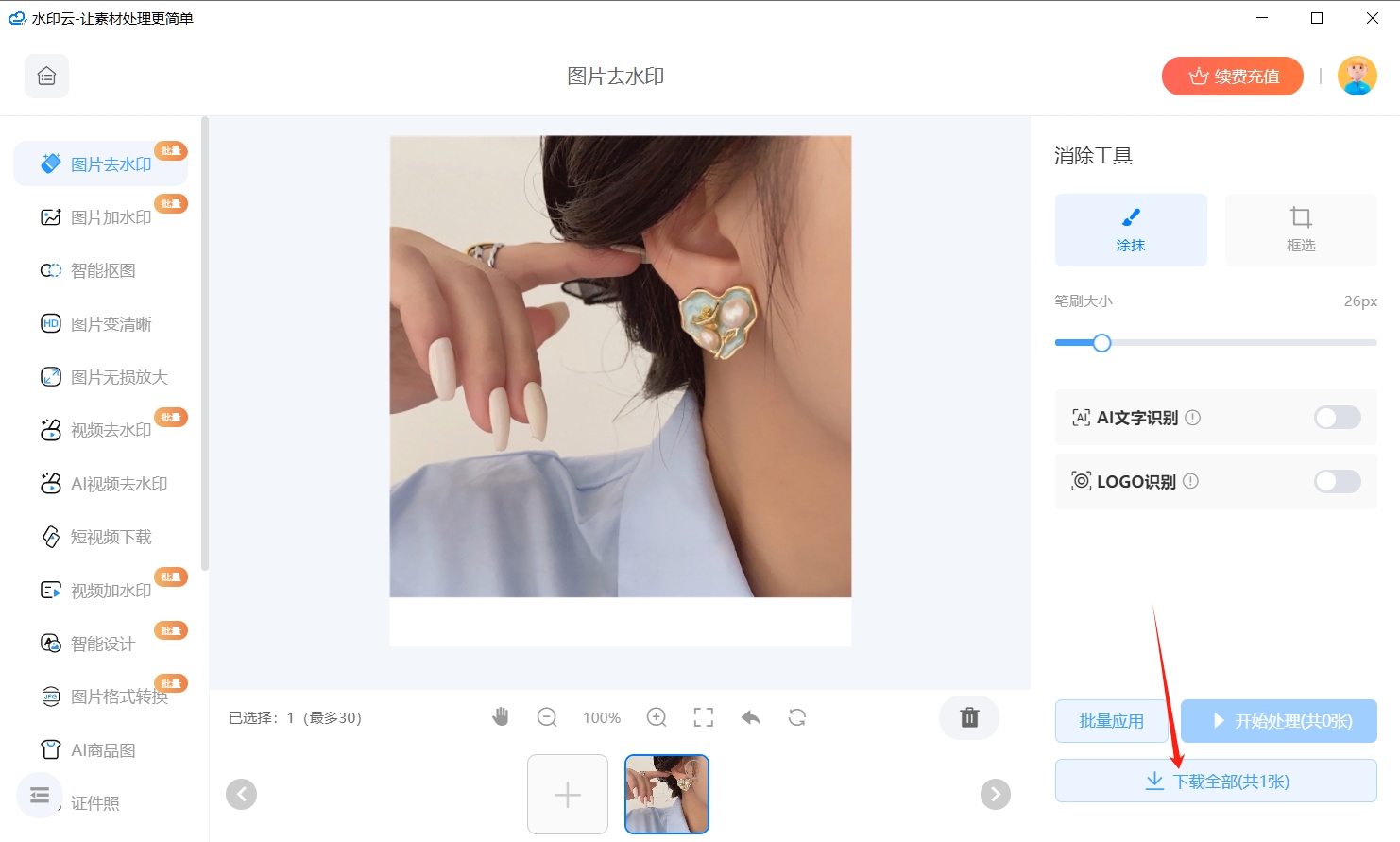
方法二:Photoshop
Photoshop 作为专业的图像编辑工具,为用户提供了多种去水印的方法,非常适合那些对图像处理有较高要求的用户。不过,对于初学者而言,Photoshop 的操作可能会稍显复杂。
操作步骤:
1、在 Photoshop 中打开需要去水印的图片;
2、选择工具栏中的 “修复画笔工具”,调整画笔大小,轻轻涂抹在水印区域,Photoshop 会自动利用周围的像素修复水印区域;
3、如果水印面积较大,可以使用 “内容感知填充” 功能。选中水印区域,点击 “编辑”->“填充”,选择 “内容感知”,Photoshop 会自动分析周围图像并填补水印位置;
4、处理完毕后,查看效果,确认没有痕迹后,点击 “保存” 以保存文件。
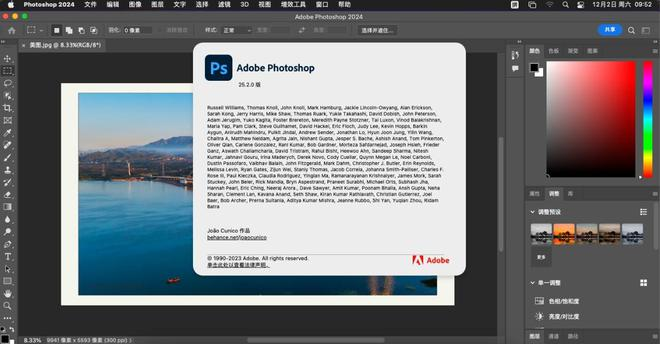
方法三:Inpaint
Inpaint 是一款简单易用的图片编辑工具,专注于去除水印、杂物等。其操作界面直观,适合大多数用户,尤其是那些不想花费过多时间学习复杂软件的人群。
操作步骤:
1、启动 Inpaint 软件,点击 “打开” 按钮,选择需要去水印的图片;
2、用鼠标圈选水印文字区域,Inpaint 会自动识别并标记出来;
3、点击 “开始” 按钮,Inpaint 会自动去除选中的水印,并对图像进行修复;
4、处理完成后,点击 “保存” 按钮将去水印后的图片保存到你的电脑。
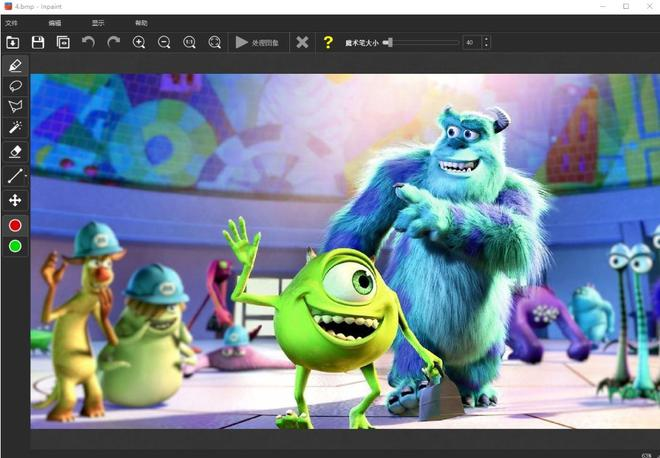
方法四:Remove.bg
Remove.bg 是一个基于 AI 技术的在线工具,主要功能是去除图片背景,但它也能够有效地去除一些简单的水印,特别是当水印位于图片的背景部分时。
操作步骤:
1、访问 Remove.bg,点击 “Upload Image” 按钮,选择需要去水印的图片;
2、Remove.bg 会自动识别图片的主体和背景,并将背景去除。对于一些位于背景的水印,它会自动处理;
3、去除水印后的图片可以直接下载保存,这种方式适合快速处理背景简单的图片。
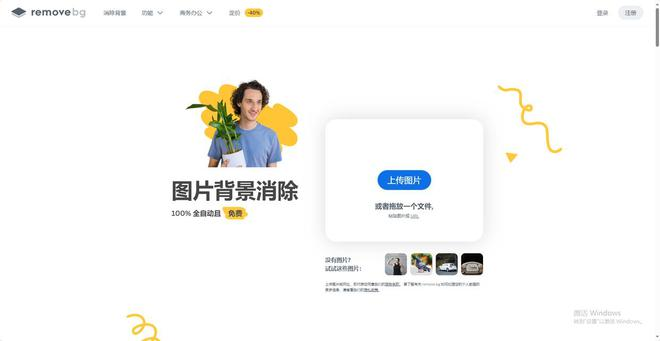
图片怎么去除水印文字?不管是选择水印云,还是其他去水印工具,都能帮助你轻松达成目标。每种方法都有其独特的优点和适用场景,希望这些方法能够助力你轻松去除水印,提升你的图片编辑能力!
















